レコーダブックを使う。
「レコーダブック」の説明をします。
マクロ機能といったほうがピンとくる方もいらっしゃるでしょうか。
レコーダの名の通り、自分の行った手順を記録しておく機能です。後で何度でも繰り返し再生できます。
プログラムの知識がなくても簡単に使えますが、その分ちょっと融通が利かない点も……。
使い方です。
例として、「複数のフィルタを一気に適用する」ことを考えます。
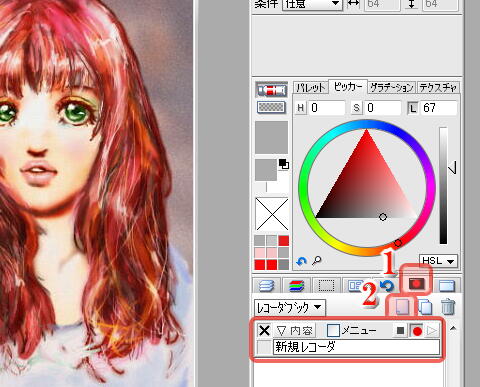
まず1をクリックしてのレコーダブックを前面に出します。
2をクリックして「新規レコーダ」を作ります。
ここから作業が始まります。が、その前に各ボタンの名前と意味を書いておきます。
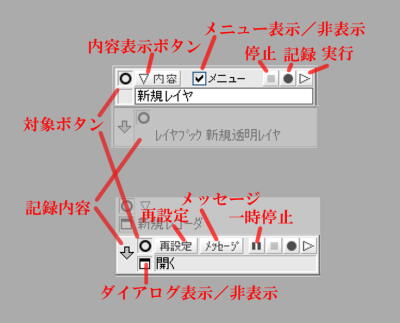
対象ボタン
そのトラックの作業を実行するかどうか。×だと実行されず、スキップされる。
内容表示ボタン
そのレコーダに記録されている内容をすべて表示する。もう一度押すと隠れて最初のトラックだけになる。
メニュー表示/非表示(チェック)
チェックするとペイントグラフィック2の「レコーダ」メニューから実行することができるようになる。ショートカットを割り当てることも可能。
停止ボタン
手順の記録を停止する。
記録ボタン
手順の記録を始める。
実行ボタン
それ以降のトラックの内容を実行する。
再設定ボタン
ダイアログの出る操作を記録した場合、このボタンを押すことでダイアログを出させ、数字を変更することができる。
メッセージボタン
一時停止ボタンと併用し、そのトラックで一時停止した時に表示するメッセージを設定することができる。
一時停止ボタン
そのトラックで一時停止する。
ダイアログ表示/非表示
ダイアログの出る操作を記録した場合、ここにアイコンがつく。
実行時、通常はダイアログを出して一時停止するが、ここをクリックしてアイコンを消しておくと、ダイアログを出さずに実行を続けるのでEnterキーを連打する必要がなくなる。
ただし、「開く」や「保存」などの重要なダイアログの場合、非表示にしないほうがよい。(ファイル名が固定されるため、下手をするとファイルが勝手に上書きされる)
基本的には「記録ボタン」が赤くなっている間に記録したい作業を順番に行い、終わったら「停止ボタン」で記録を停止。最後に細かい仕上げをして終了という流れになります。
今回はフィルタメニューの
「コントラストの自動補正」
「輪郭抽出」
「明るさ・コントラスト」
「グレー化」
の四つを一気に適用するレコーダを作ります。
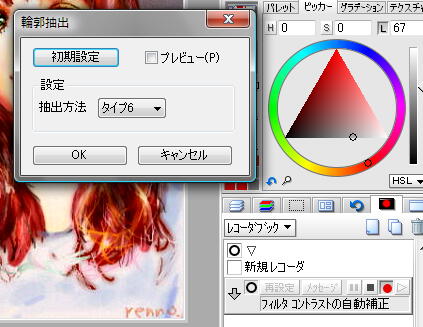
記録ボタンが赤いうちに実際にフィルタを適用して記録していきます。
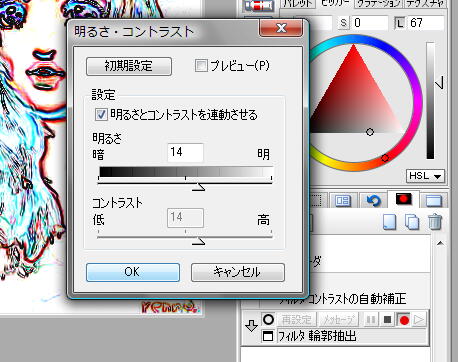
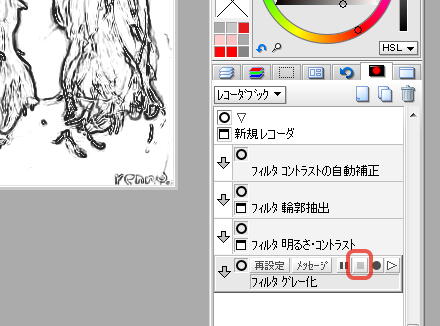
終わったら停止ボタンを押します。
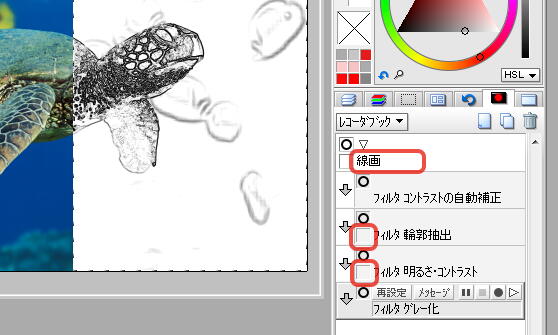
レコーダの名前をわかりやすい言葉に変更します。メニューチェックも入れておいて損はありません。
今回ダイアログはいじらないので表示させずに一気に実行させます。
ほかの画像にも試してみて具合をチェック。
おまけ
最初から入っているレコーダをいじるのも面白いです。
「縁取り」は色がオレンジに固定されているので、あまり汎用的とは言えません(つっかえねー)。
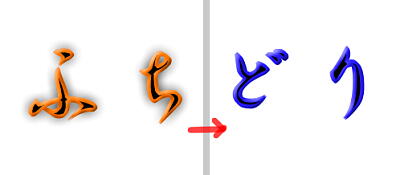
なので特定のトラックを削除することで描画色を生かすことができます。影付けの部分もカットしました。(複製してオリジナルを残してからね)
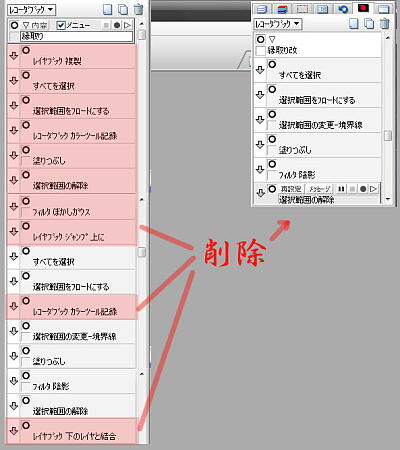
コメントは日本語でお願いします。(URLは入力禁止:Do not URL writing.) :System message: コメントを受けつけています。